
Για να ολοκληρώσετε αυτήν τη γραμμή tutorials επί Πώς να χρωματίσετε και να χρωματίσετε τα σχέδιά μας με το Adobe Photoshop, θα ολοκληρώσουμε την ψηφιακή μας σχεδίαση, σκιάζοντας το αγαπημένο μας ρομπότ, δίνοντάς του υψηλότερο βαθμό λεπτομέρειας από ό, τι αν το αφήσαμε μόνο με επίπεδα χρώματα.
Τα επίπεδα χρώματα μπορούν να μας εξυπηρετήσουν πολλές φορές, καθώς είναι ευκολότερο να αναπαραχθούν σε διαφορετικά υποστηρίγματα ενώ παραμένουν τα ίδια ή να εκτυπώνονται σε διαφορετικά υποστηρίγματα γραφικών. Η σκίαση μας προσφέρει την ευκαιρία να δώσουμε ζωή στο σχέδιο, το βάθος, τη διάσταση. Ας αρχίσουμε.
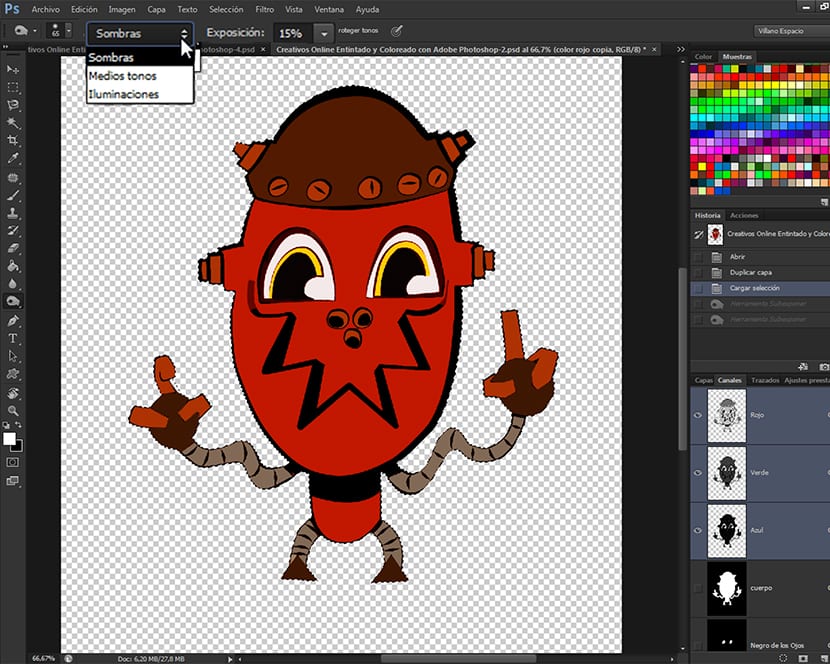
Για να αρχίσουμε να δουλεύουμε τη σκίαση του σχεδίου μας, θα χρησιμοποιήσουμε τις επιλογές καναλιών που έχουμε κάνει και θα σκιάσουμε από εκεί. Στην προηγούμενη καταχώριση που ανήκει σε αυτήν τη γραμμή του tutorials, Πώς να χρωματίσετε και να χρωματίσετε τα σχέδιά μας με το Adobe Photoshop (6ο μέρος) δουλεύουμε με χρώμα από τα διαφορετικά εργαλεία που Adobe Photoshop μας αφήνει για αυτό. Τώρα θα αρχίσουμε να σκιάζουμε τη δουλειά μας, και όπως στην προαναφερθείσα καταχώρηση, θα σας διδάξω δύο διαφορετικές τεχνικές για αυτό.
Οι καλοφτιαγμένες σκιές προσθέτουν πολλή ζωή σε ένα σχέδιο, προσθέτοντας εφέ φωτισμού, κάτι που μπορεί να σημαίνει την επιτυχία ή την αποτυχία μιας εικόνας. Στον κόσμο των κόμικς, για παράδειγμα, έχουμε κινούμενους Scott McCloud ή Mike Allred, που σχεδόν δεν χρησιμοποιούν σκίαση στα σχέδιά τους, και άλλα όπως Mike Mignola ή Scott MacDaniels, που χρησιμοποιούν σκιές για να δώσουν στα σχέδιά τους πολλή προσωπικότητα, αποτελώντας ένα από τα σημεία αναφοράς τους για τους θαυμαστές. Συγκεκριμένα το καλό του Μινγκόλα Το έκανε τα χαρακτηριστικά του.
Πριν ξεκινήσετε τη σκίαση, πείτε σας ότι σας έχω αφήσει ένα άλλο σετ των Shading Brushes στο κατέβασμα που συνοδεύει το τέλος αυτού του σεμιναρίου, μαζί με ένα PSD με όλες τις πληροφορίες σχετικά με τον τρόπο με τον οποίο οι τεχνικές του tutorial. Σας αφήνω όλες τις διαθέσιμες πληροφορίες, ώστε η μαθησιακή σας εμπειρία να είναι όσο το δυνατόν πιο εμπλουτισμένη. Ας αρχίσουμε να σκιάζουμε.
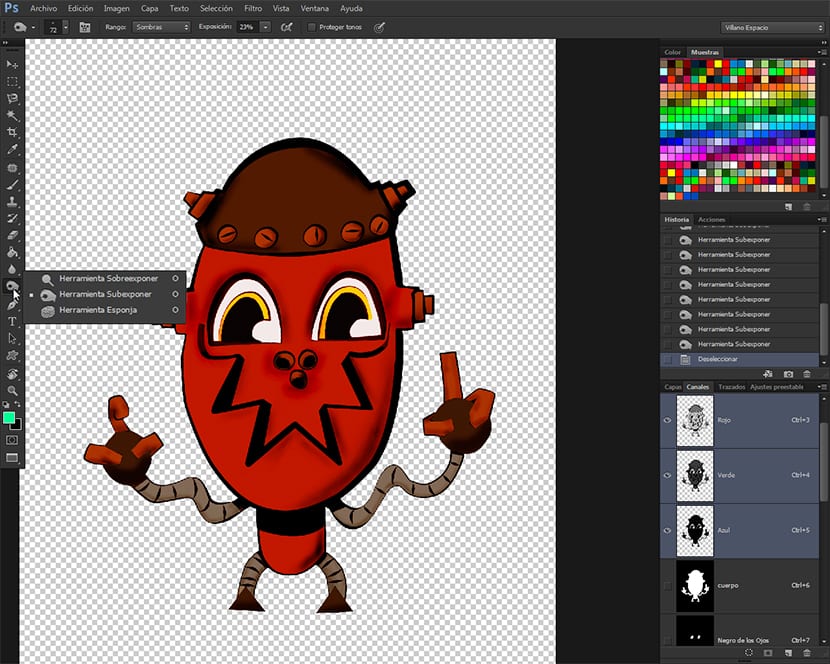
Επιλέγοντας το εργαλείο
Θα κατευθυνθούμε στο γραμμή εργαλείων και θα επιλέξουμε το εργαλείο Τραβώ γρήγορα, βρέθηκαν μαζί με το εργαλείο Υπερβολική έκθεση και το εργαλείο σφουγγάρι. Αυτή η ομάδα εργαλείων θα είναι πολύ χρήσιμη για εμάς για να ολοκληρώσουμε τα σχέδια, ωστόσο, πρέπει να εφαρμοστούν με μεγάλη προσοχή ή μπορεί να πέσει σε υπερβολές ή κακές εφαρμογές εργαλείων.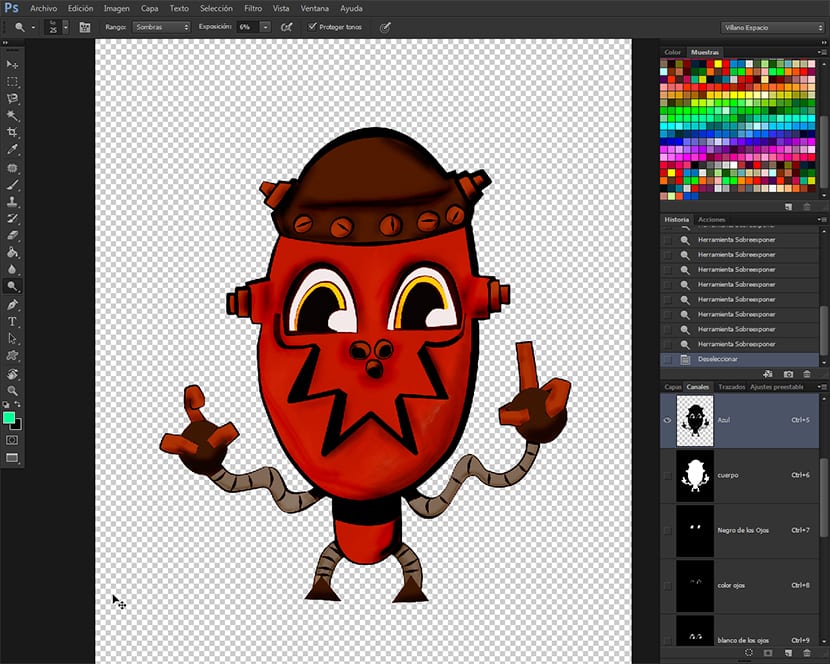
Θα επιλέξουμε το εργαλείο Τραβώ γρήγορα και στο γραμμή επιλογών εργαλείου που βγαίνει απευθείας από το κύριο μενού επιλογών, θα μειώσουμε την έκθεση στο 15% και το εύρος των Σκιές. Θα διασφαλίσουμε επίσης ότι έχει επιλεγεί το πλαίσιο επιλογής Προστατέψτε τους τόνους. Θα σκιάζουμε πολύ προσεκτικά και θα δοκιμάζουμε πάντα στην αρχή, κάτι που θα μας οδηγήσει σε μια τοπική σκίαση, βασισμένη περισσότερο στη σκουρόχρωση του βασικού χρωματικού τόνου, που έχει εφαρμογή μαύρων και ντεγκραντέ στο σχέδιο.
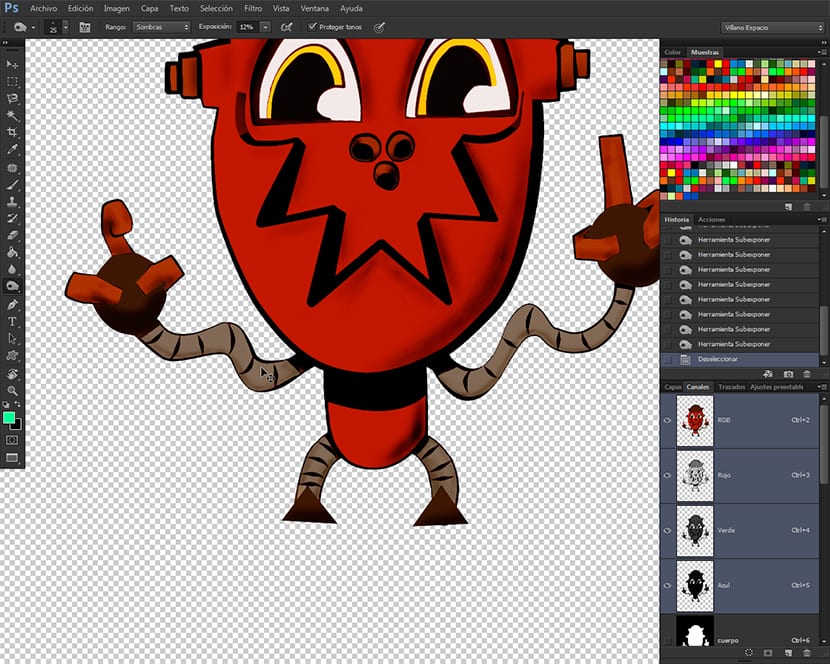
Θα χρησιμοποιήσουμε επίσης διαφορετικές βούρτσες ανάλογα με την υφή που θέλουμε να επιτύχουμε, καθώς με τις βούρτσες υφήμε επίσης το σχέδιο, αν και πρέπει να είμαστε πολύ προσεκτικοί με αυτό το ζήτημα, καθώς οι κακές εφαρμοσμένες υφές μπορούν να δημιουργήσουν αρνητικά αποτελέσματα στο τελικό σύνολο της απεικόνισης , δημιουργώντας υπερ-επεξεργασμένες περιοχές, οι οποίες θα δώσουν στην εικόνα μια κακή εμφάνιση.
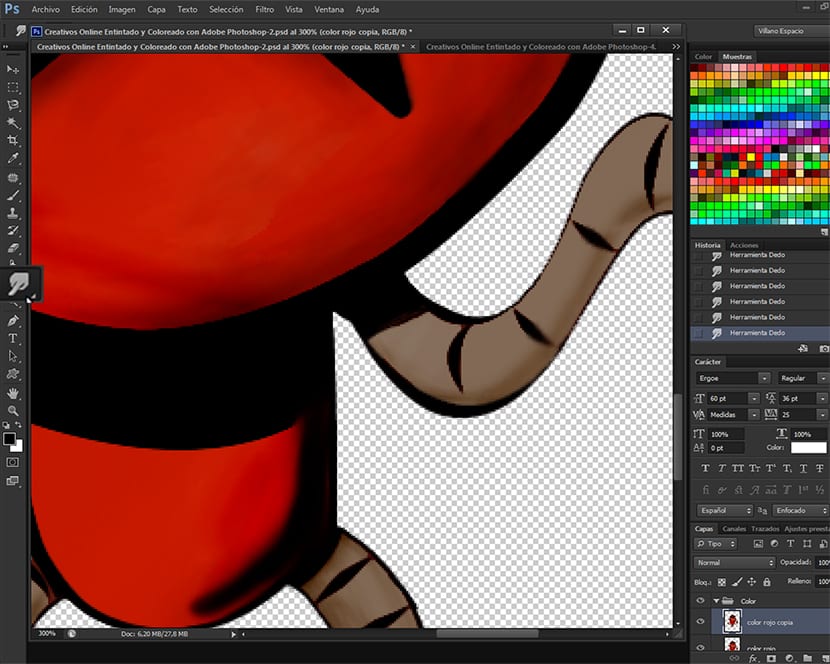
Μόλις ολοκληρώσουμε την εφαρμογή των σκιών, προτείνω αν θέλουμε να μαλακώσουμε το αποτέλεσμα, επιλέξτε το εργαλείο Θολούρα από Γραμμή εργαλείων και εφαρμόστε το σε όλες τις σκιές, για να κάνετε τις μεταβάσεις χρώματος πιο ομαλές, επιτυγχάνοντας καλύτερα φινιρίσματα.
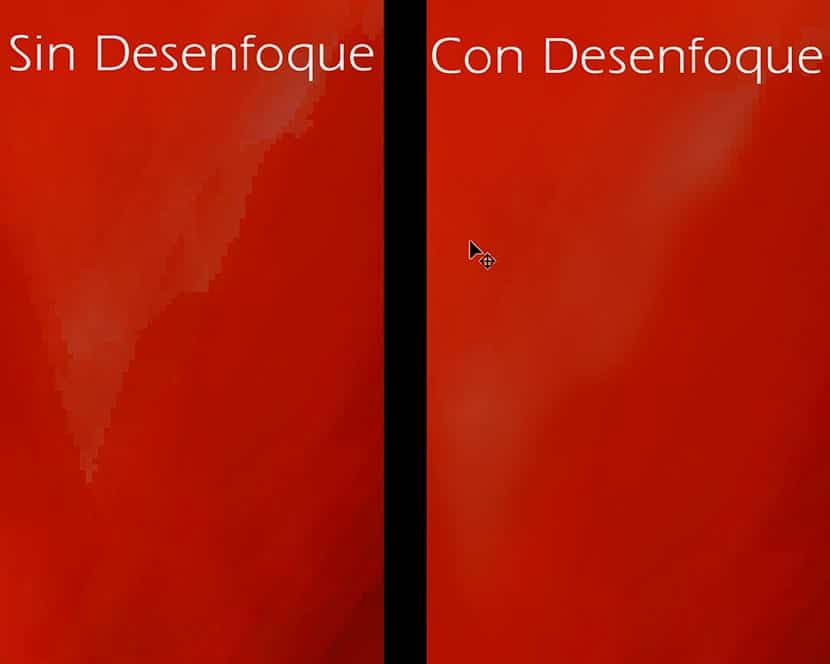
Στην εικόνα μπορείτε να δείτε τη διαφορά μεταξύ μιας τελικής εικόνας χωρίς θαμπάδα ή με θαμπάδα. Το θόλωμα όπως το Εργαλεία έκθεσης, συνιστάται να το χρησιμοποιείτε με έλεγχο και μέτρηση.
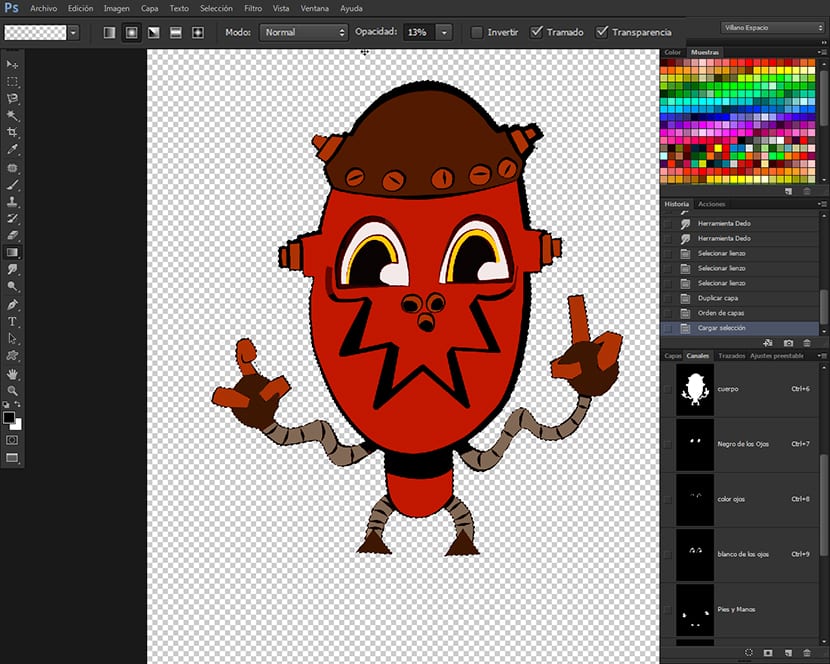
Σκίαση με το εργαλείο Gradient
Αυτή η τεχνική είναι πολύ ευκολότερη και ταχύτερη στην εφαρμογή από την προηγούμενη και μπορεί να επιτύχει πολύ φυσική σκίαση όταν είναι σε θέση να χρησιμοποιεί διαφορετικούς τύπους φωτισμού και σκιών όταν χρησιμοποιείται σε συνδυασμό με το επιλογές καναλιού που έχουμε φτιάξει, και ότι όπως θα παρατηρήσετε, είναι εξαιρετικά χρήσιμα όταν δουλεύετε στο σχέδιο, επιτρέποντάς μας να έχουμε απόλυτο έλεγχο στα διάφορα μέρη για να χρώμα ενός σχεδίου, χωρίς να χρειάζεται να καταφύγουμε στον πόρο να το κάνουμε μέσω ομάδων επιπέδων, το οποίο εκτός από τη φόρτωση πολύ του βάρους του αρχείου όπως είναι προφανές, καθιστά επίσης δύσκολο για εμάς ροή εργασίας. Με αυτόν τον τρόπο πρέπει μόνο να αντιγράψουμε το επίπεδο σχεδίασης, να πάμε στα κανάλια και θα έχουμε τον πλήρη έλεγχο των χρωμάτων των σχεδίων ξανά. Ελάτε μια πολυτέλεια. Για να ξεκινήσετε τη σκίαση με το εργαλείο Υποβαθμισμένη, θα πάμε στις επιλογές καναλιών και θα επιλέξουμε το κανάλι που έχουμε καλέσει Σώμακαι, στη συνέχεια, με το εργαλείο που έχει ήδη επιλεγεί, θα μεταβούμε στην επάνω γραμμή επιλογών εργαλείου και θα κάνουμε κλικ στο παράθυρο για να επιλέξετε τα χρώματα του Υποβαθμισμένη για να διαλέξετε οτιδήποτε Μπροστινό χρώμα + Διαφανές. Για αυτό πρέπει να έχουμε το χρώμα Μετωπικός το μαύρο χρώμα, για να δημιουργήσετε ξεθωριάσεις που ξεκινούν από σκούρο σε διαφανές. Θα μειώσουμε επίσης το Αδιαφάνεια στο 10%, αφού αν θέλουμε πιο σκοτεινά πρέπει απλά να του δώσουμε μερικά επιπλέον περάσματα ή ό, τι θέλουμε μέχρι να πάρουμε το χρώμα που θέλουμε. Στις μικρογραφίες των τύπων του Υποβαθμισμένη βρίσκεται στο Βσειρά επιλογών εργαλείου ανώτερο, επιλέγουμε Γραμμική κλίσηκαι τώρα μπαίνουμε στην επιλογή που έχουμε επιλέξει και αρχίζουμε να σκιάζουμε με το νέο εργαλείο. Για σκίαση με το εργαλείο Υποβαθμισμένη Απλώς πρέπει να επιλέξουμε μία από τις επιλογές καναλιού και μετά να κάνουμε κλικ μέσα στην επιλογή και να σύρουμε κάπου, για να κατανοήσουμε πώς λειτουργεί το εργαλείο. Θα επιλέξουμε έναν τύπο Υποβαθμισμένη και αδιαφάνεια σύμφωνα με τα προσωπικά μας κριτήρια.

Συνδυασμός τεχνικών
Αυτό που προτείνω εδώ είναι να πειραματιστείτε. Μόλις το κάνετε φροντιστήριο και αρχίζετε να κρατάτε την ομάδα των εργαλείων έκθεσης και του εργαλείου Υποβαθμισμένη de Adobe PhotoshopΜπορείτε να συνδυάσετε τις δύο τεχνικές στην ίδια εικόνα, έχοντας απόλυτο έλεγχο σε αυτό που έχει μελανιστεί.
Ανακεφαλαίωση
Σε αυτό φροντιστήριο από 7 μέρη, μάθαμε να σαρώσουμε το μολύβι ή το χέρι με μελάνι σχέδιο με τον σωστό τρόπο, να καθαρίσουμε το σχέδιο, να το μελάνι χρησιμοποιώντας τα εργαλεία Πινέλο και στυλό, μια Τραζάρ un Γραμμή τέχνης, για να χρησιμοποιήσετε το εργαλείο μαγικό ραβδί, μερικές από τις διαφορές μεταξύ Κανάλια και επίπεδα, να κάνω Επιλογές καναλιού, για να χρησιμοποιήσετε αυτές τις επιλογές χρώμα και σκιά, για να χρησιμοποιήσετε το Εργαλείο Μαγνητικός βρόχος, για να χρησιμοποιήσετε το εργαλείο προσαρμογής εικόνας Απόχρωση / Κορεσμός, για να χρησιμοποιήσετε το εργαλείο συμπλήρωσης, για να χρησιμοποιήσετε το πλίθα Kuler για λήψη gamuts και συνδυασμών χρωμάτων, για λήψη χρωματικών gamuts από το Kuler, για φόρτωση gamuts από τις οποίες πραγματοποιήθηκε λήψη πλίθα Kuler στην παλέτα Δείγματα, για σκίαση χρησιμοποιώντας την ομάδα εργαλείων του Exposición από τη γραμμή εργαλείων του Adobe Photoshop ή με το εργαλείο Υποβαθμισμένη.
Ελπίζω να σας άρεσε και αν έχετε οποιαδήποτε αμφιβολία ή πρόβλημα, ενημερώστε με, καθώς και αν σας αρέσει ή όχι, εάν θα βελτιώσετε κάτι ή για το οποίο θέλετε να μου μιλήσετε. Εάν θέλετε να δημιουργήσω ένα φροντιστήριο Απλώς πρέπει να πείτε κάτι συγκεκριμένα. Σε μελλοντικές δημοσιεύσεις, θα κάνει μονογραφία μόνο στα Εργαλεία επιλογής του Adobe Photoshop.
Εδώ είναι το αρχείο RAR με δυνατότητα λήψης: https://www.mediafire.com/?8ed044o84kj3mpm
Ποιο είναι το όνομα αυτού του σχεδίου, παρακαλώ βοηθήστε με και πείτε μου